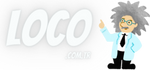Ses Ayarlarını Nasıl Düzeltebilirim?
Bilgisayarlar, akıllı telefonlar ve diğer dijital cihazlarda ses sorunları oldukça yaygın görülen problemler arasındadır. Bu sorunların temelinde yazılım hataları, donanım arızaları ya da kullanıcı ayarlarıyla ilgili eksiklikler yer alabilir. “Ses ayarlarını nasıl düzeltebilirim?” sorusu özellikle teknolojiye yeni adım atan kullanıcılar arasında sıkça sorulmaktadır. Bu yazıda, ses ayarlarını düzeltmek için uygulanabilecek adımları, sıkça karşılaşılan sorunları ve bu sorunların çözüm yollarını ayrıntılı bir şekilde ele alacağız.
1. Ses Ayarlarını Kontrol Etmeden Önce İlk Adımlar
Bir cihazda ses sorunu yaşandığında yapılacak ilk kontrol, cihazın fiziksel ses düzeyidir.
- Ses seviyesi tamamen kısılmış olabilir. Sistem çubuğundaki hoparlör simgesine tıklayarak ses düzeyi kontrol edilmelidir.
- Harici hoparlör ya da kulaklık kullanılıyorsa, kabloların düzgün şekilde takılı olduğundan emin olunmalıdır.
- Bluetooth cihazlarıyla eşleştirilmiş bir hoparlör sesi yönlendirmiş olabilir. Bu nedenle aktif ses çıkış cihazı kontrol edilmelidir.
2. Bilgisayarda Ses Ayarlarını Düzeltme Yöntemleri
Windows İşletim Sisteminde Ses Ayarları Nasıl Düzeltilir?
Windows kullanıcılarının karşılaştığı en yaygın ses sorunları: sesin hiç gelmemesi, bazı uygulamalardan ses gelmemesi ya da bozuk ses çıkışıdır. İşte çözüm yolları:
- Ses Çıkış Cihazını Kontrol Etme:
Başlat menüsünden Ayarlar > Sistem > Ses sekmesine gidin. Burada “Çıkış Cihazı” bölümünden doğru hoparlör ya da kulaklık seçili olduğuna emin olun.
- Ses Sorun Gidericiyi Kullanma:
Aynı menüde “Sorun Giderici” seçeneğini tıklayarak sistemin otomatik olarak sorunu tespit edip çözmesini sağlayabilirsiniz.
- Sürücü Güncellemelerini Kontrol Etme:
Aygıt Yöneticisi’ne girin. “Ses, video ve oyun denetleyicileri” bölümünde yer alan ses kartınızı sağ tıklayarak “Sürücüyü Güncelleştir” seçeneğini kullanın.
- Ses Hizmetlerini Yeniden Başlatma:
Windows + R tuşlarına basın, “services.msc” yazın ve Enter’a basın. “Windows Audio” hizmetini bulun, sağ tıklayarak “Yeniden Başlat” deyin.
MacOS İşletim Sisteminde Ses Ayarları Nasıl Düzeltilir?
- Apple menüsünden Sistem Ayarları > Ses kısmına girerek çıkış cihazınızı kontrol edin.
- “Sessiz” seçeneğinin aktif olmadığından emin olun.
- PRAM/NVRAM sıfırlaması bazı ses sorunlarını çözebilir: Cihazı kapatın, ardından açarken Command + Option + P + R tuşlarına aynı anda basılı tutun.
3. Akıllı Telefonlarda Ses Ayarlarını Düzenleme
Android Cihazlarda:
- Ayarlar > Ses ve titreşim bölümüne girerek medya, zil sesi ve bildirim ses seviyelerini kontrol edin.
- Sessiz ya da Rahatsız Etme modlarının aktif olmadığından emin olun.
- Uygulama bazlı ses ayarlarına dikkat edin; bazı uygulamalarda ses kendi içinde kısılmış olabilir.
- Cihaz yeniden başlatılarak geçici yazılım hataları giderilebilir.
iOS Cihazlarda:
- Ayarlar > Ses ve Dokunuş menüsünden ses seviyesini ayarlayın.
- Sessize alma düğmesinin açık olup olmadığını kontrol edin.
- Bluetooth bağlantısı nedeniyle ses başka cihaza yönlenmiş olabilir. Ayarlar > Bluetooth kısmından eşleşmeleri kontrol edin.
4. Sıkça Sorulan Sorular ve Cevapları
S: Bilgisayarımdan ses gelmiyor, ne yapmalıyım?
C: İlk olarak ses düzeyini ve ses çıkış aygıtınızı kontrol edin. Daha sonra Windows’un yerleşik sorun gidericisini çalıştırın. Eğer hala sorun devam ediyorsa ses sürücüsünü güncelleyin.
S: Kulaklık taktım ama ses hoparlörden geliyor, neden?
C: Bu durum genellikle varsayılan çıkış cihazının değişmemiş olmasından kaynaklanır. Ayarlardan “Çıkış Aygıtı” olarak kulaklığı seçin.
S: Görüntü var ama videoda ses yok, neden olabilir?
C: Bu tür bir sorun, oynatıcı kaynaklı olabilir. Başka bir medya oynatıcı deneyin. Kullandığınız video dosyasının bozuk olması da olasılıklar arasında.
S: Oyun oynarken ses geliyor ama YouTube’da yok, neden?
C: Uygulama bazlı ses yönlendirmesi yapılmış olabilir. Ses Ayarları > Uygulama Sesleri bölümünden tarayıcıya ait ses düzeyini kontrol edin.
5. Ekstra İpuçları ve Kaynaklar
- Ses kartı yazılımınızı tanıyın: Realtek, NVIDIA High Definition Audio gibi ses kartları kendi yönetim paneline sahiptir. Bu panelden daha detaylı ayarlar yapılabilir.
- Üçüncü taraf araçlardan faydalanın: Voicemeeter, Equalizer APO gibi yazılımlar ses kontrolünü daha esnek hale getirir.
- Sistem geri yükleme seçeneğini kullanın: Yakın zamanda yapılan bir güncelleme sonrası ses kaybolduysa, sistem geri yükleme noktası kullanarak eski duruma dönülebilir.
- Güncel kalın: İşletim sistemi ve sürücü güncellemeleri ses sorunlarını çözebilir. Sisteminizin güncel olduğundan emin olun.
Sonuç
“Ses ayarlarını nasıl düzeltebilirim?” sorusu farklı cihazlarda çeşitli nedenlerle ortaya çıkabilir. Bu makalede hem bilgisayar hem de mobil cihazlar için ses sorunlarına yönelik çözümleri detaylıca ele aldık. Ses sorunlarını gidermek çoğu zaman basit ayarlarla mümkündür ancak bazı durumlarda donanım sorunları ya da teknik servis desteği gerekebilir. Sorunun kaynağını doğru belirlemek, çözüm sürecini hızlandıracaktır. Yukarıda paylaşılan yöntemler, sesle ilgili sık karşılaşılan problemlere karşı kapsamlı bir rehber niteliğindedir.
Bilgisayarlar, akıllı telefonlar ve diğer dijital cihazlarda ses sorunları oldukça yaygın görülen problemler arasındadır. Bu sorunların temelinde yazılım hataları, donanım arızaları ya da kullanıcı ayarlarıyla ilgili eksiklikler yer alabilir. “Ses ayarlarını nasıl düzeltebilirim?” sorusu özellikle teknolojiye yeni adım atan kullanıcılar arasında sıkça sorulmaktadır. Bu yazıda, ses ayarlarını düzeltmek için uygulanabilecek adımları, sıkça karşılaşılan sorunları ve bu sorunların çözüm yollarını ayrıntılı bir şekilde ele alacağız.
1. Ses Ayarlarını Kontrol Etmeden Önce İlk Adımlar
Bir cihazda ses sorunu yaşandığında yapılacak ilk kontrol, cihazın fiziksel ses düzeyidir.
- Ses seviyesi tamamen kısılmış olabilir. Sistem çubuğundaki hoparlör simgesine tıklayarak ses düzeyi kontrol edilmelidir.
- Harici hoparlör ya da kulaklık kullanılıyorsa, kabloların düzgün şekilde takılı olduğundan emin olunmalıdır.
- Bluetooth cihazlarıyla eşleştirilmiş bir hoparlör sesi yönlendirmiş olabilir. Bu nedenle aktif ses çıkış cihazı kontrol edilmelidir.
2. Bilgisayarda Ses Ayarlarını Düzeltme Yöntemleri
Windows İşletim Sisteminde Ses Ayarları Nasıl Düzeltilir?
Windows kullanıcılarının karşılaştığı en yaygın ses sorunları: sesin hiç gelmemesi, bazı uygulamalardan ses gelmemesi ya da bozuk ses çıkışıdır. İşte çözüm yolları:
- Ses Çıkış Cihazını Kontrol Etme:
Başlat menüsünden Ayarlar > Sistem > Ses sekmesine gidin. Burada “Çıkış Cihazı” bölümünden doğru hoparlör ya da kulaklık seçili olduğuna emin olun.
- Ses Sorun Gidericiyi Kullanma:
Aynı menüde “Sorun Giderici” seçeneğini tıklayarak sistemin otomatik olarak sorunu tespit edip çözmesini sağlayabilirsiniz.
- Sürücü Güncellemelerini Kontrol Etme:
Aygıt Yöneticisi’ne girin. “Ses, video ve oyun denetleyicileri” bölümünde yer alan ses kartınızı sağ tıklayarak “Sürücüyü Güncelleştir” seçeneğini kullanın.
- Ses Hizmetlerini Yeniden Başlatma:
Windows + R tuşlarına basın, “services.msc” yazın ve Enter’a basın. “Windows Audio” hizmetini bulun, sağ tıklayarak “Yeniden Başlat” deyin.
MacOS İşletim Sisteminde Ses Ayarları Nasıl Düzeltilir?
- Apple menüsünden Sistem Ayarları > Ses kısmına girerek çıkış cihazınızı kontrol edin.
- “Sessiz” seçeneğinin aktif olmadığından emin olun.
- PRAM/NVRAM sıfırlaması bazı ses sorunlarını çözebilir: Cihazı kapatın, ardından açarken Command + Option + P + R tuşlarına aynı anda basılı tutun.
3. Akıllı Telefonlarda Ses Ayarlarını Düzenleme
Android Cihazlarda:
- Ayarlar > Ses ve titreşim bölümüne girerek medya, zil sesi ve bildirim ses seviyelerini kontrol edin.
- Sessiz ya da Rahatsız Etme modlarının aktif olmadığından emin olun.
- Uygulama bazlı ses ayarlarına dikkat edin; bazı uygulamalarda ses kendi içinde kısılmış olabilir.
- Cihaz yeniden başlatılarak geçici yazılım hataları giderilebilir.
iOS Cihazlarda:
- Ayarlar > Ses ve Dokunuş menüsünden ses seviyesini ayarlayın.
- Sessize alma düğmesinin açık olup olmadığını kontrol edin.
- Bluetooth bağlantısı nedeniyle ses başka cihaza yönlenmiş olabilir. Ayarlar > Bluetooth kısmından eşleşmeleri kontrol edin.
4. Sıkça Sorulan Sorular ve Cevapları
S: Bilgisayarımdan ses gelmiyor, ne yapmalıyım?
C: İlk olarak ses düzeyini ve ses çıkış aygıtınızı kontrol edin. Daha sonra Windows’un yerleşik sorun gidericisini çalıştırın. Eğer hala sorun devam ediyorsa ses sürücüsünü güncelleyin.
S: Kulaklık taktım ama ses hoparlörden geliyor, neden?
C: Bu durum genellikle varsayılan çıkış cihazının değişmemiş olmasından kaynaklanır. Ayarlardan “Çıkış Aygıtı” olarak kulaklığı seçin.
S: Görüntü var ama videoda ses yok, neden olabilir?
C: Bu tür bir sorun, oynatıcı kaynaklı olabilir. Başka bir medya oynatıcı deneyin. Kullandığınız video dosyasının bozuk olması da olasılıklar arasında.
S: Oyun oynarken ses geliyor ama YouTube’da yok, neden?
C: Uygulama bazlı ses yönlendirmesi yapılmış olabilir. Ses Ayarları > Uygulama Sesleri bölümünden tarayıcıya ait ses düzeyini kontrol edin.
5. Ekstra İpuçları ve Kaynaklar
- Ses kartı yazılımınızı tanıyın: Realtek, NVIDIA High Definition Audio gibi ses kartları kendi yönetim paneline sahiptir. Bu panelden daha detaylı ayarlar yapılabilir.
- Üçüncü taraf araçlardan faydalanın: Voicemeeter, Equalizer APO gibi yazılımlar ses kontrolünü daha esnek hale getirir.
- Sistem geri yükleme seçeneğini kullanın: Yakın zamanda yapılan bir güncelleme sonrası ses kaybolduysa, sistem geri yükleme noktası kullanarak eski duruma dönülebilir.
- Güncel kalın: İşletim sistemi ve sürücü güncellemeleri ses sorunlarını çözebilir. Sisteminizin güncel olduğundan emin olun.
Sonuç
“Ses ayarlarını nasıl düzeltebilirim?” sorusu farklı cihazlarda çeşitli nedenlerle ortaya çıkabilir. Bu makalede hem bilgisayar hem de mobil cihazlar için ses sorunlarına yönelik çözümleri detaylıca ele aldık. Ses sorunlarını gidermek çoğu zaman basit ayarlarla mümkündür ancak bazı durumlarda donanım sorunları ya da teknik servis desteği gerekebilir. Sorunun kaynağını doğru belirlemek, çözüm sürecini hızlandıracaktır. Yukarıda paylaşılan yöntemler, sesle ilgili sık karşılaşılan problemlere karşı kapsamlı bir rehber niteliğindedir.